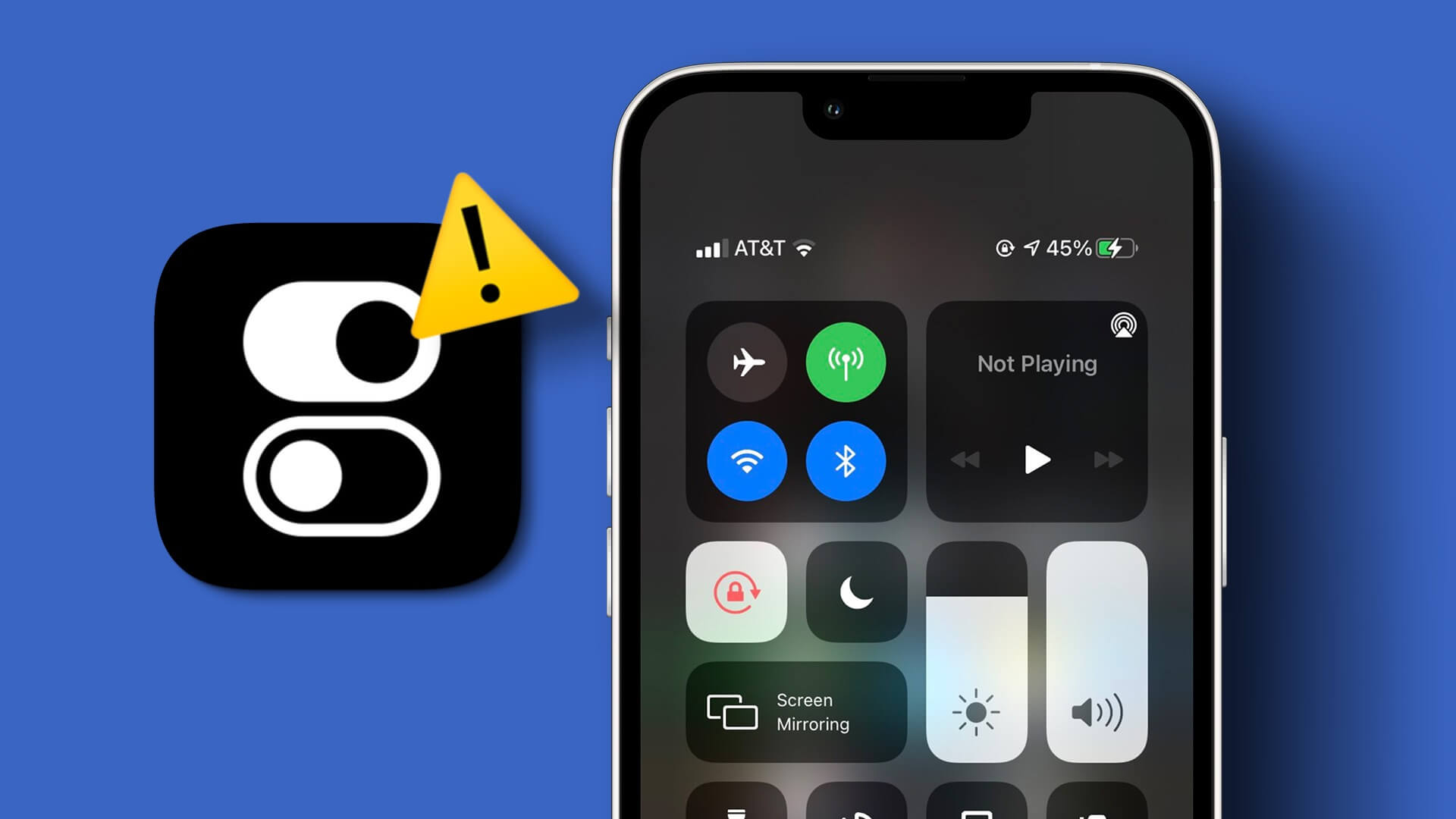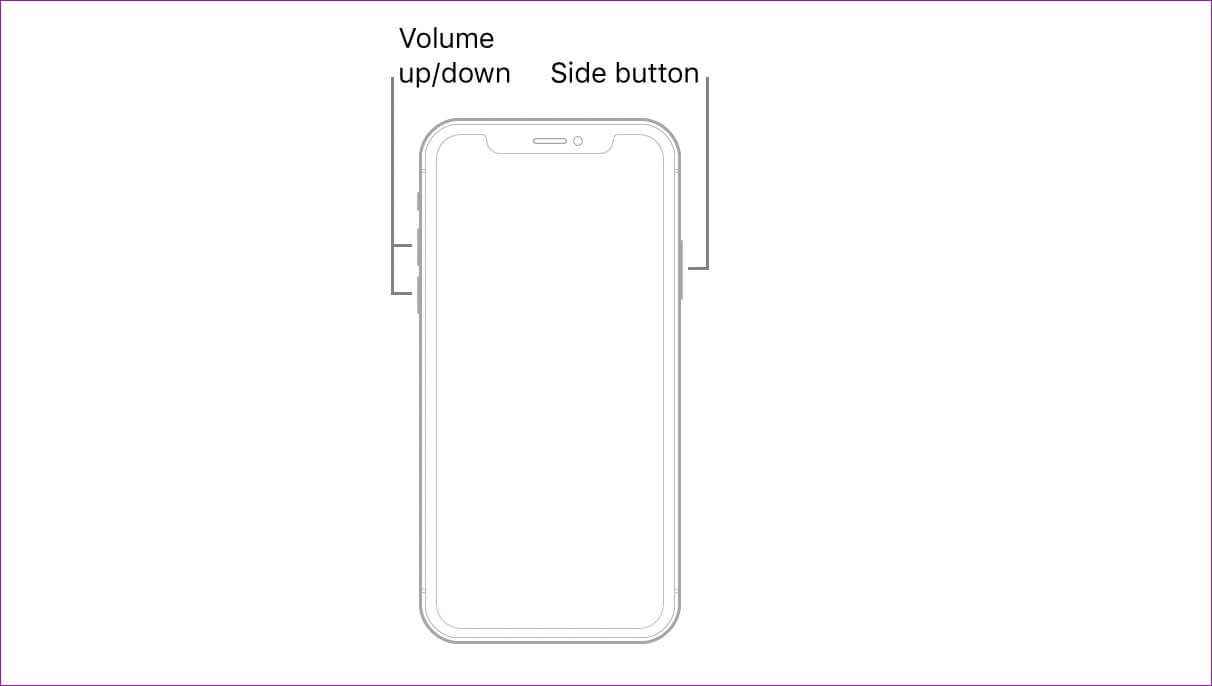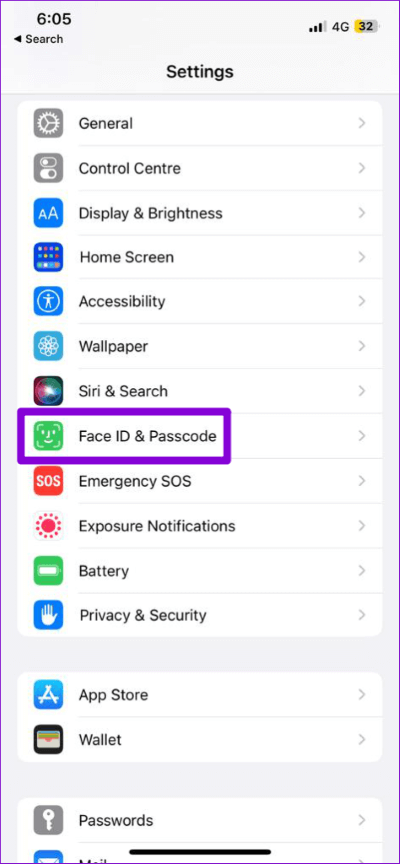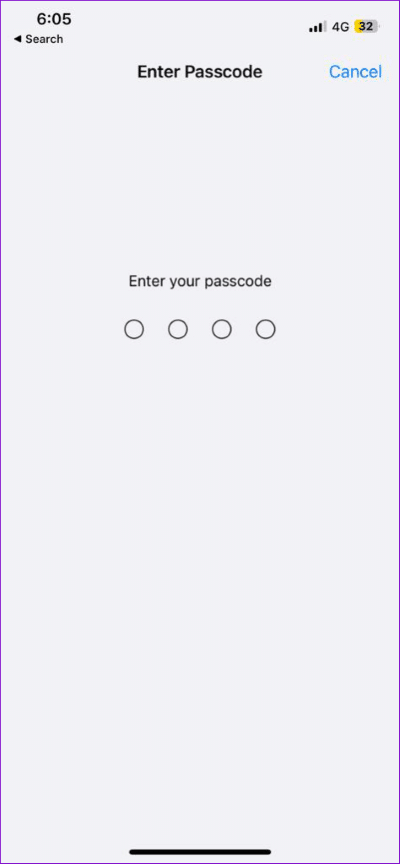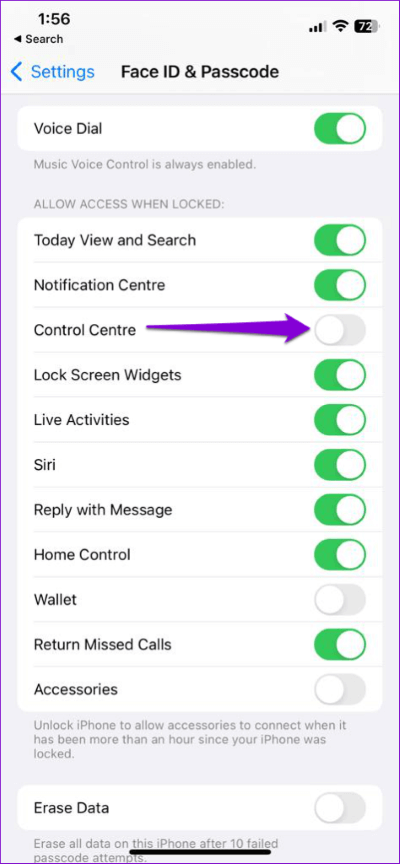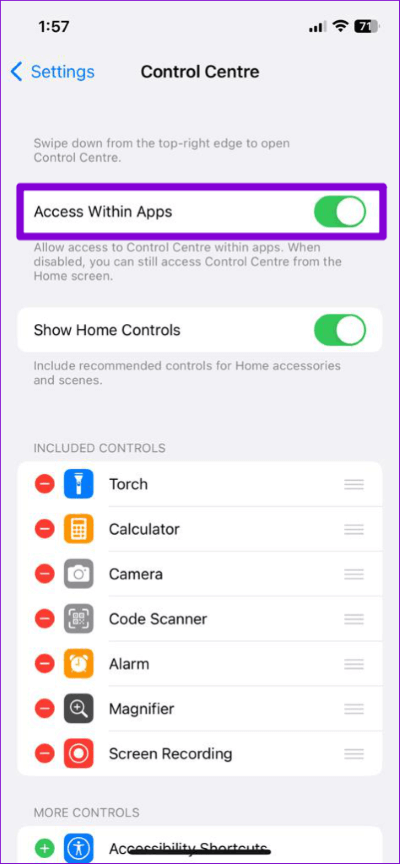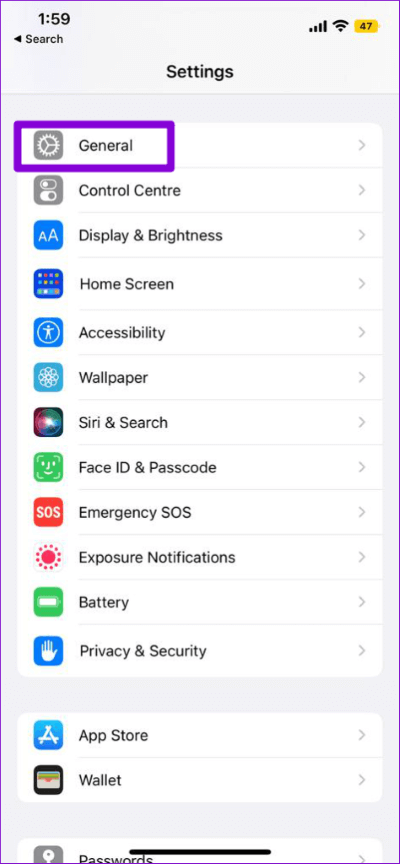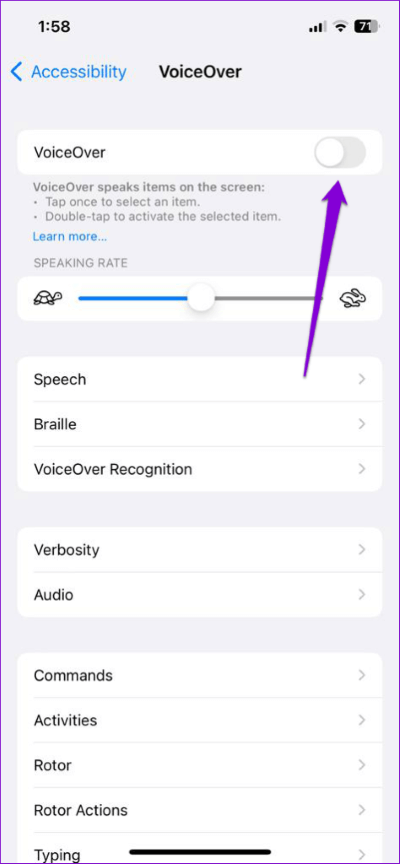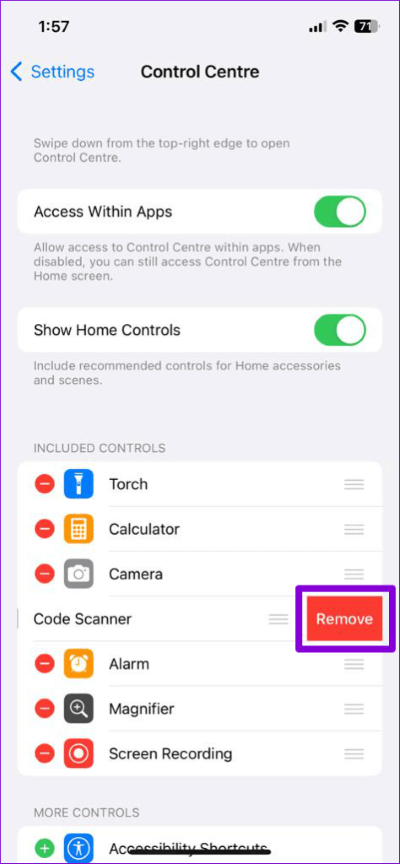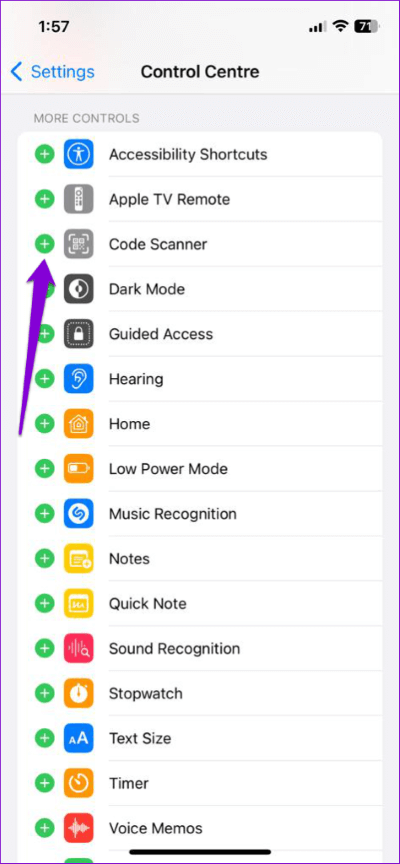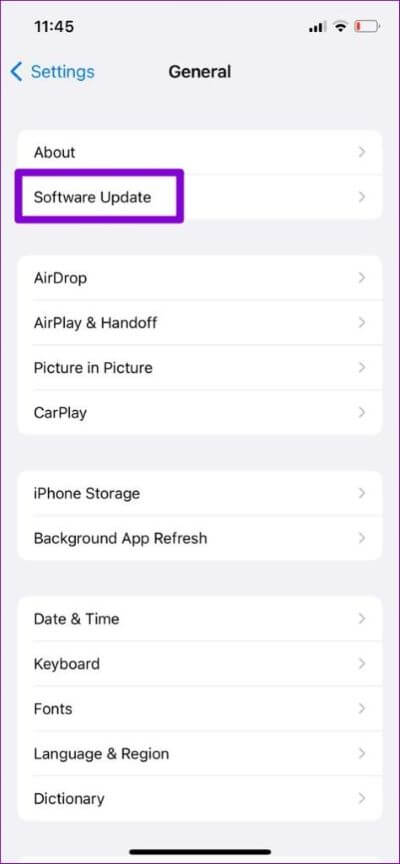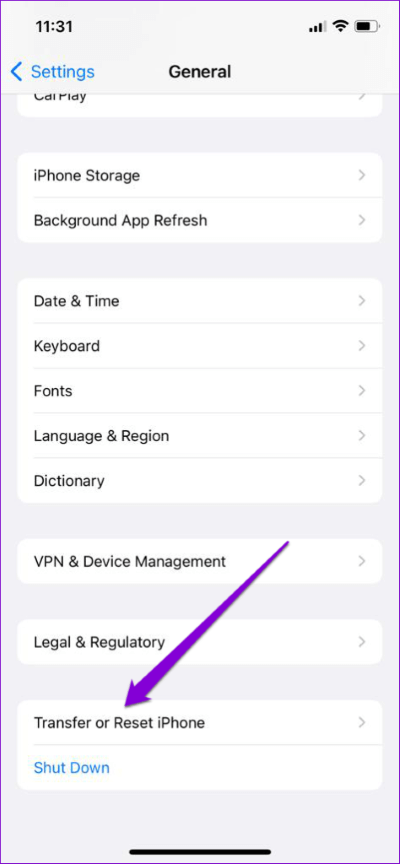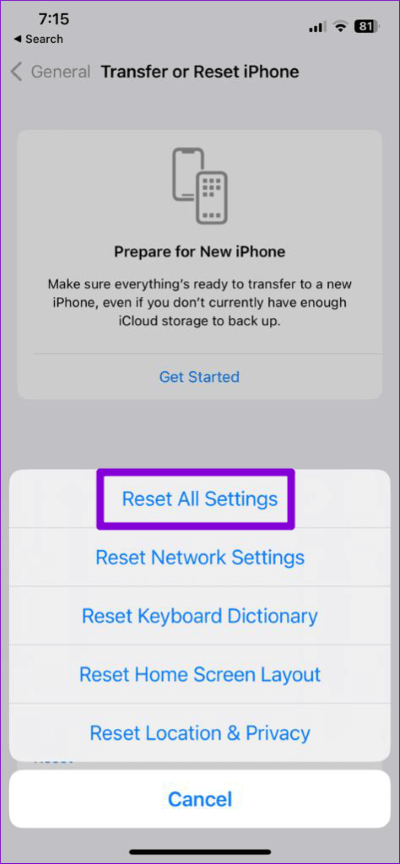Les 7 meilleures façons de réparer le centre de contrôle ne fonctionne pas sur iPhone
À l'aide du centre de contrôle de votre iPhone, vous pouvez accéder rapidement aux paramètres de base, tels que Wi-Fi, Bluetooth, Ne pas déranger, etc. Vous pouvez également personnaliser le Centre de contrôle pour inclure les commandes que vous utilisez le plus. Bien que le centre de contrôle de votre iPhone ne soit qu'à un balayage, il peut être déroutant lorsqu'il ne s'ouvre pas ou ne répond plus.
Vous n'avez pas besoin de problèmes connexes dans le centre de contrôle iPhone à vous obliger à naviguer dans plusieurs menus pour accéder aux fonctionnalités de base. Ce guide contient des correctifs de dépannage qui devraient faire fonctionner Control Center comme avant sur votre iPhone. Alors, jetons un coup d'œil.
1. Redémarrez votre iPhone
قد Un écran tactile iPhone qui ne répond pas vous bloque d'accéder au Centre de contrôle ou d'utiliser ses raccourcis. Ces problèmes sont généralement causés par des problèmes logiciels plutôt que par des problèmes matériels. Si tel est le cas, forcer le redémarrage de votre iPhone devrait aider à le réparer.
Étape 1: Clique sur bouton d'augmentation du volume Et relâchez-le rapidement.
Étape 2: Appuyez sur le bouton Baisse le son Et relâchez-le rapidement.
Étape 3: Appuyez avec Continuer le bouton latéral vers le haut Le logo Apple apparaît.
Attendez que votre iPhone redémarre et vérifiez si vous pouvez accéder au centre de contrôle. Notez que cette solution s'applique à l'iPhone 8 et aux modèles supérieurs prenant en charge au moins iOS 16.
2. Activer l'accès au Control Center lorsque l'iPhone est verrouillé
Cette astuce s'applique à ceux qui ont du mal à ouvrir le centre de contrôle à partir de l'écran de verrouillage. Cela se produit généralement lorsque vous désactivez Accédez au Centre de contrôle lorsque votre iPhone est verrouillé. Voici comment l'activer.
Étape 1: Ouvrir une application Paramètres Sur votre iPhone et faites défiler vers le bas pour appuyer sur ID de visage et code d'accès.
Étape 2: Entrer Code d'accès pour votre authentification.
Étape 3: Faites défiler jusqu'à la section Autoriser l'accès lorsque verrouillé et activez la bascule à côté de Centre de contrôle.
3. Activez l'accès au centre de contrôle dans les applications
Vous ne parvenez pas à accéder au Control Center lorsque vous utilisez les applications sur votre iPhone ? Si tel est le cas, il est possible que l'accès au centre de contrôle dans les applications soit désactivé sur votre iPhone. Voici comment l'activer.
Étape 1: Ouvrir une application Paramètres Sur ton iPhone
Étape 2: Faites défiler vers le bas pour appuyer sur Centre de contrôle et activez la bascule à côté de l'accès dans l'application.
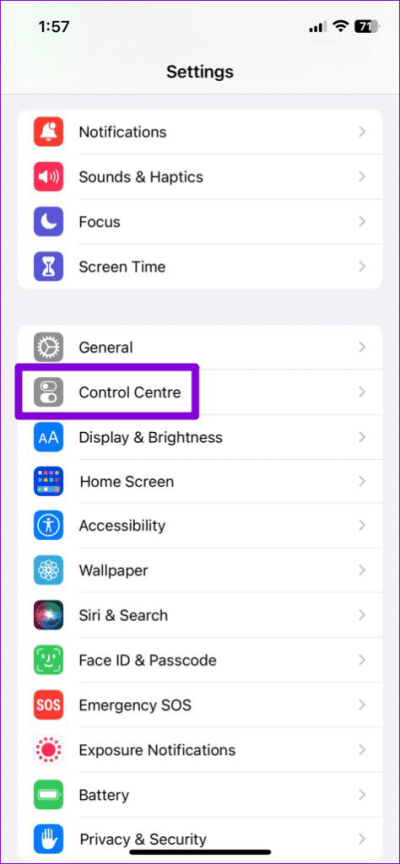
4. Désactivez la voix off
VoiceOver est une fonctionnalité d'accessibilité qui permet aux personnes malvoyantes d'interagir avec l'iPhone. Étant donné que VoiceOver modifie les gestes à l'écran sur votre iPhone, vous ne pourrez pas accéder au Centre de contrôle en glissant vers le bas (ou vers le haut) sur l'écran de votre iPhone lorsque cette fonctionnalité est active. Voici comment le désactiver.
Étape 1: Ouvert Paramètres sur votre iPhone. Faites défiler vers le bas pour cliquer sur Accessibilité et sélectionnez VoiceOver Depuis l'écran suivant.
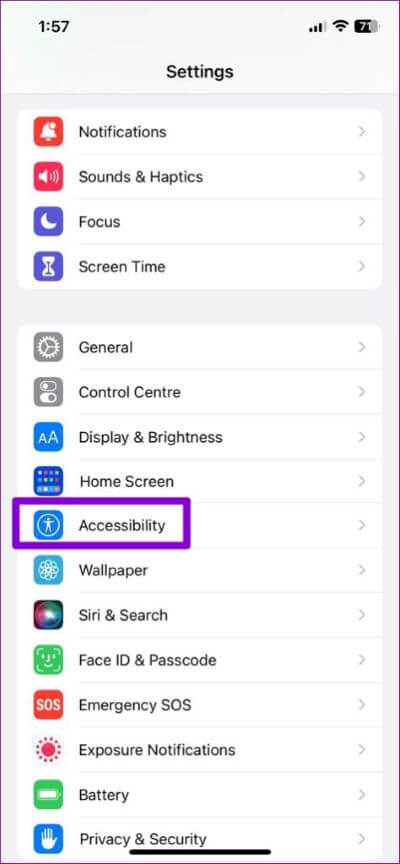
Étape 2: Commutateur La clé à côté de VoiceOver.
5. Supprimer et rajouter des éléments du Control Center
Si vous ne rencontrez des problèmes qu'avec certains contrôles du centre de contrôle, vous pouvez essayer de les supprimer et de les ajouter à nouveau pour voir si cela résout le problème. Voici les étapes pour la même chose.
Étape 1: Ouvrir une application Paramètres Sur votre iPhone et accédez au Centre de contrôle.
Étape 2: Clique sur Icône de soustraction à droite du champ que vous souhaitez supprimer et cliquez sur Supprimer pour confirmer.
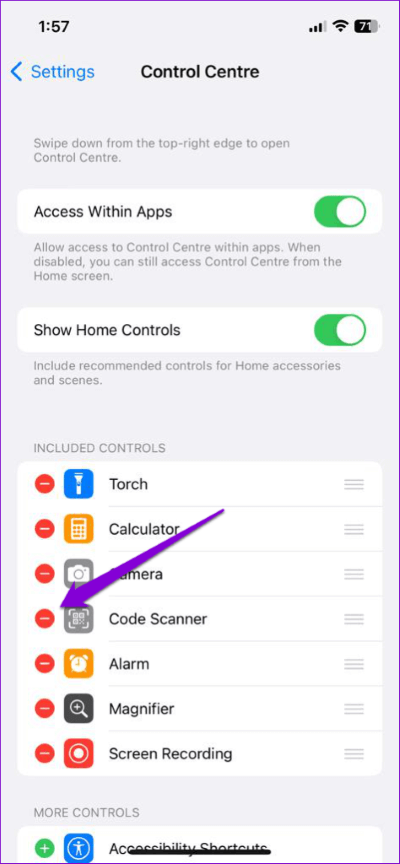
Étape 3: Sous contrôles plus, cliquez sur Symbole plus à gauche du contrôle pour l'ajouter à nouveau.
Ouvrez à nouveau le Centre de contrôle et vérifiez si le problème persiste.
6. Installez les mises à jour iOS
En plus des nouvelles fonctionnalités, les mises à jour iOS sont généralement accompagnées de corrections de bogues et d'améliorations des performances. Si le problème du centre de contrôle est causé par un bogue dans la version d'iOS que vous utilisez actuellement, l'installation de nouvelles mises à jour devrait vous aider.
Étape 1: Ouvrir une application Paramètres Et presse Général
اÉtape 2: Clique sur Mise à jour du logiciel. Si une nouvelle mise à jour est disponible, appuyez sur Télécharger et installer et attendez que l'installation se termine.
7. Réinitialiser tous les paramètres
Si Control Center ne fonctionne toujours pas correctement à ce stade, votre dernière option est Réinitialiser l'iPhone Votre. Cela restaurera tous les paramètres de votre iPhone à leurs valeurs par défaut et corrigera toute anomalie. Ne vous inquiétez pas, vos données personnelles ne seront pas affectées par cela.
Étape 1: Ouvrir une application Paramètres Et presse Général
Étape 2: Faites défiler vers le bas de la page et sélectionnez "Déplacer ou réinitialiser l'iPhone".
Étape 3: Clique sur Réinitialiser Et sélectionnez Réinitialiser tous les paramètres Dans le menu qui apparaît.
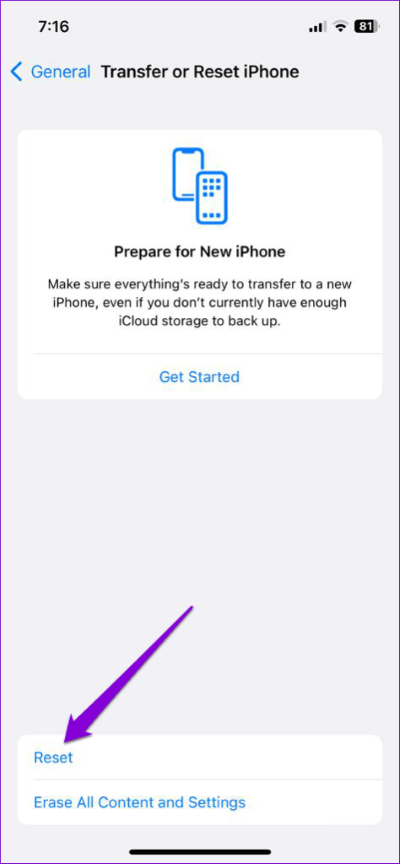
Entrez votre mot de passe pour continuer et terminer la réinitialisation de votre iPhone. Après cela, Control Center devrait fonctionner correctement.
reprendre le contrôle
L'une des choses dont vous ne vous souciez pas beaucoup est le centre de contrôle de l'iPhone jusqu'à ce qu'il cesse de fonctionner. Nous espérons que l'un des correctifs ci-dessus a été utile et que le centre de contrôle commence à fonctionner correctement sur votre iPhone.